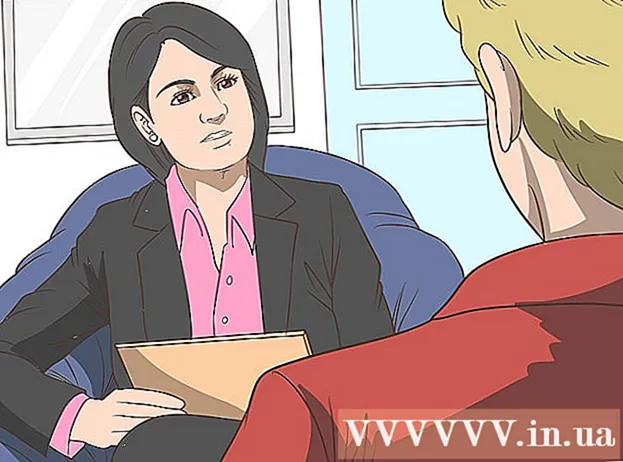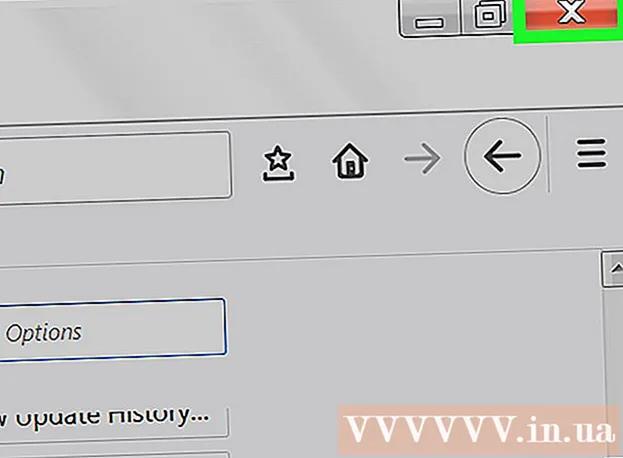Autor:
Charles Brown
Datum Stvaranja:
5 Veljača 2021
Datum Ažuriranja:
1 Srpanj 2024
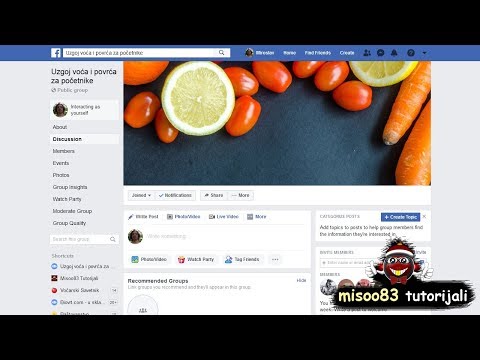
Sadržaj
- Kročiti
- Metoda 1 od 3: Stvorite novu poruku s fotografijom
- Metoda 2 od 3: Dodajte fotografiju komentaru
- 3. metoda od 3: Uredite svoj post da biste dodali fotografiju
Ovaj wikiHow vas uči kako dodavati slike u svoje postove i komentare na Facebooku.
Kročiti
Metoda 1 od 3: Stvorite novu poruku s fotografijom
 Otvorite Facebook. Na vašem je mobitelu ovo plava ikona s bijelim "F" na početnom zaslonu (iPhone ili iPad) ili u ladici aplikacija (Android). Na računalu idite na https://www.facebook.com i prijavite se svojim korisničkim imenom i lozinkom.
Otvorite Facebook. Na vašem je mobitelu ovo plava ikona s bijelim "F" na početnom zaslonu (iPhone ili iPad) ili u ladici aplikacija (Android). Na računalu idite na https://www.facebook.com i prijavite se svojim korisničkim imenom i lozinkom.  Dodirnite ili kliknite Što vam je na umu?.
Dodirnite ili kliknite Što vam je na umu?. - Kada objavljujete na tuđoj stranici, kliknite ili dodirnite Napišite nešto (ime vašeg prijatelja) vrh stranice.
 Kliknite ili dodirnite Foto / Video. Ovo je odmah ispod okvira za tekst.
Kliknite ili dodirnite Foto / Video. Ovo je odmah ispod okvira za tekst.  Odaberite fotografiju.
Odaberite fotografiju.- Na pametnom telefonu ili tabletu: dodirnite fotografiju koju želite dodati, a zatim dodirnite Spreman u gornjem desnom dijelu zaslona. Da biste odabrali više fotografija, dodirnite onoliko fotografija koliko želite.
- Na računalu: kliknite fotografiju koju želite dodati i kliknite Otvorena u donjem desnom dijelu zaslona. Za odabir više fotografija pritisnite Ctrl (Windows) ili ⌘ Zapovjedništvo (Mac) dok kliknete.
 Kliknite ili dodirnite Grad. Sada će se pojaviti vaša poruka i fotografije.
Kliknite ili dodirnite Grad. Sada će se pojaviti vaša poruka i fotografije.
Metoda 2 od 3: Dodajte fotografiju komentaru
 Otvorite Facebook. Na vašem je mobitelu ovo plava ikona s bijelim "F" na početnom zaslonu (iPhone ili iPad) ili u ladici aplikacija (Android). Na računalu idite na https://www.facebook.com i prijavite se svojim korisničkim imenom i lozinkom.
Otvorite Facebook. Na vašem je mobitelu ovo plava ikona s bijelim "F" na početnom zaslonu (iPhone ili iPad) ili u ladici aplikacija (Android). Na računalu idite na https://www.facebook.com i prijavite se svojim korisničkim imenom i lozinkom. - Ovom metodom odgovorite na tuđu objavu na Facebooku vlastitim komentarom na fotografiju.
 Idite na post kojem želite dodati fotografiju. To može biti na vašoj vremenskoj traci ili na postu koji se pojavljuje u vašem feedu vijesti.
Idite na post kojem želite dodati fotografiju. To može biti na vašoj vremenskoj traci ili na postu koji se pojavljuje u vašem feedu vijesti. - Ako ne možete pronaći post u svom feedu, upišite ime svog prijatelja u traku za pretraživanje na vrhu zaslona da biste otišli na njegov profil. Ovdje bi to trebalo biti lakše pronaći.
 Dodirnite ili kliknite Napišite komentar…. Ovo je područje na dnu trenutnih odgovora posta u koje biste obično unijeli vlastiti odgovor.
Dodirnite ili kliknite Napišite komentar…. Ovo je područje na dnu trenutnih odgovora posta u koje biste obično unijeli vlastiti odgovor.  Upišite svoj komentar. Ako ne želite pisati tekst uz svoju fotografiju, možete preskočiti ovaj korak.
Upišite svoj komentar. Ako ne želite pisati tekst uz svoju fotografiju, možete preskočiti ovaj korak.  Dodirnite ili kliknite ikonu fotografije. Ovo je ikona u okviru za tekst koja sliči kameri.
Dodirnite ili kliknite ikonu fotografije. Ovo je ikona u okviru za tekst koja sliči kameri.  Odaberite fotografiju.
Odaberite fotografiju.- Na pametnom telefonu ili tabletu: dodirnite fotografiju koju želite dodati, a zatim dodirnite Spreman u gornjem desnom dijelu zaslona.
- Na računalu: kliknite fotografiju koju želite dodati i kliknite Otvorena u donjem desnom dijelu zaslona.
 Pošaljite svoj komentar na fotografiju. Na računalu pritisnite ⏎ Povratak na Macu ili ↵ Enter na Windowsima. Na mobitelu dodirnite ikonu za slanje u donjem desnom dijelu zaslona (izgleda kao papirnati avion). Tada će se pojaviti vaša fotografija.
Pošaljite svoj komentar na fotografiju. Na računalu pritisnite ⏎ Povratak na Macu ili ↵ Enter na Windowsima. Na mobitelu dodirnite ikonu za slanje u donjem desnom dijelu zaslona (izgleda kao papirnati avion). Tada će se pojaviti vaša fotografija.
3. metoda od 3: Uredite svoj post da biste dodali fotografiju
 Otvorite Facebook. Na vašem je mobitelu ovo plava ikona s bijelim "F" na početnom zaslonu (iPhone ili iPad) ili u ladici aplikacija (Android). Na računalu idite na https://www.facebook.com i prijavite se svojim korisničkim imenom i lozinkom.
Otvorite Facebook. Na vašem je mobitelu ovo plava ikona s bijelim "F" na početnom zaslonu (iPhone ili iPad) ili u ladici aplikacija (Android). Na računalu idite na https://www.facebook.com i prijavite se svojim korisničkim imenom i lozinkom. - Koristite ovu metodu ako ste na svom Facebooku već objavili poruku na koju želite dodati fotografiju.
 Pronađite post koji želite urediti. Možete ih pronaći na vlastitoj vremenskoj liniji, gdje su vaši postovi navedeni kronološkim redoslijedom (s najnovijim na vrhu). Da biste došli ovdje, kliknite svoju sliku profila u gornjem lijevom dijelu stranice.
Pronađite post koji želite urediti. Možete ih pronaći na vlastitoj vremenskoj liniji, gdje su vaši postovi navedeni kronološkim redoslijedom (s najnovijim na vrhu). Da biste došli ovdje, kliknite svoju sliku profila u gornjem lijevom dijelu stranice.  Dodirnite ili kliknite strelicu u gornjem desnom kutu posta.
Dodirnite ili kliknite strelicu u gornjem desnom kutu posta. Odaberite Uredi poruku.
Odaberite Uredi poruku. Dodirnite ili kliknite Foto / Video. Ako koristite računalo, ovo je ikona koja izgleda poput kamere u donjem lijevom dijelu poruke.
Dodirnite ili kliknite Foto / Video. Ako koristite računalo, ovo je ikona koja izgleda poput kamere u donjem lijevom dijelu poruke.  Odaberite fotografiju.
Odaberite fotografiju.- Na pametnom telefonu ili tabletu: dodirnite fotografiju koju želite dodati, a zatim dodirnite Spreman u gornjem desnom dijelu zaslona. Da biste odabrali više fotografija, dodirnite onoliko fotografija koliko želite.
- Na računalu: kliknite fotografiju koju želite dodati i kliknite Otvorena u donjem desnom dijelu zaslona. Za odabir više fotografija pritisnite Ctrl (Windows) ili ⌘ Zapovjedništvo (Mac) dok kliknete.
 Dodirnite ili kliknite Grad. Ako upotrebljavate pametni telefon ili tablet, to je u gornjem desnom kutu zaslona. Fotografije će se sada pojaviti s vašom izvornom porukom.
Dodirnite ili kliknite Grad. Ako upotrebljavate pametni telefon ili tablet, to je u gornjem desnom kutu zaslona. Fotografije će se sada pojaviti s vašom izvornom porukom.